- Parte 1. Bypassa la schermata di blocco Samsung con Trova il mio cellulare
- Parte 2. Bypassa la schermata di blocco Samsung utilizzando Gestione dispositivi Android
- Parte 3. Bypassa la schermata di blocco Samsung tramite la modalità di ripristino
- Parte 4. Bypassa la schermata di blocco Samsung tramite Google Login
- Parte 5. Bypassa la schermata di blocco Samsung con l'estrazione di dati Android interrotta da FoneLab
- Parte 6. Domande frequenti sul bypass della schermata di blocco Samsung
- Android non si accende
- Dead Android Internal Memory
- Schermo nero Samsung
- Acqua danneggiata Android
- Continua a riavviare Samsung
- Bloccato sul logo Samsung
- Virus infetto Android
- Android bloccato
- Sbloccare lo schermo rotto Android
- WhatsApp Recovery for Broken Samsung
- Recupera le foto SnapChat da Android rotto
- Android bloccato
I migliori metodi per bypassare la schermata di blocco Samsung [Guida semplice]
 Pubblicato da Boey Wong / 18 ottobre 2022 09:00
Pubblicato da Boey Wong / 18 ottobre 2022 09:00Quasi tutti coloro che hanno telefoni cellulari oggi impostano una schermata di blocco sui propri dispositivi. Ciò è principalmente dovuto al fatto che mantiene il telefono protetto da qualsiasi accesso non autorizzato. Avere un blocco schermo gioca un ruolo essenziale nei telefoni cellulari. Raramente vedi qualcuno con un telefono Samsung senza password, sequenza o codice PIN. Come mai? Perché è diventato parte integrante dell'avere un dispositivo mobile sicuro.

Sicuramente non vuoi che i bambini giochino con il tuo telefono senza il tuo consenso. Oppure lascia che un tuo amico ficcanaso o un tuo fratello invada la tua privacy. Come utente mobile, probabilmente conservi informazioni importanti su di te sul tuo telefono. Un esempio è una password per i tuoi conti online o bancari. Puoi memorizzarlo nelle tue note, app di messaggistica, e-mail e altre app sul tuo dispositivo. Pertanto, le schermate di blocco proteggono anche i dati del tuo telefono Samsung da potenziali ladri che stanno solo aspettando un'opportunità per accedere al tuo dispositivo.
Correggi il tuo sistema Android congelato, arrestato, con schermo nero o bloccato sullo schermo alla normalità o Ripristina i dati dal telefono Android rotto o dalla scheda SD.
- Risolvi i problemi di Android disabilitati e recupera i dati dal telefono.
- Estrarre contatti, messaggi, WhatsApp, foto, ecc. Dal dispositivo Android rotto o dalla scheda di memoria.
- Sono disponibili i dati del telefono Android e della scheda SD.
Tuttavia, a volte dimentichi improvvisamente la password della schermata di blocco, impedendoti di accedere al tuo telefono Samsung. Puoi rilassarti ora poiché abbiamo elencato i metodi principali di seguito per aiutarti a bypassare la schermata di blocco Samsung.

Elenco delle guide
- Parte 1. Bypassa la schermata di blocco Samsung con Trova il mio cellulare
- Parte 2. Bypassa la schermata di blocco Samsung utilizzando Gestione dispositivi Android
- Parte 3. Bypassa la schermata di blocco Samsung tramite la modalità di ripristino
- Parte 4. Bypassa la schermata di blocco Samsung tramite Google Login
- Parte 5. Bypassa la schermata di blocco Samsung con l'estrazione di dati Android interrotta da FoneLab
- Parte 6. Domande frequenti sul bypass della schermata di blocco Samsung
Parte 1. Bypassa la schermata di blocco Samsung con Trova il mio cellulare
Uno dei modi più diffusi per sbloccare un telefono Samsung è tramite Trova il mio cellulare. Questo servizio è una funzionalità Samsung che ti consente di sbloccare il tuo dispositivo accedendo al sito Web Trova il mio cellulare. Tuttavia, questo metodo richiede un account Samsung e deve essere già registrato sul tuo telefono Samsung. Inoltre, è necessario aver abilitato in anticipo l'opzione Sblocco remoto affinché funzioni.
Attenersi alle istruzioni seguenti per sapere come bypassare il blocco sequenza su Samsung con Trova il mio cellulare:
Passo 1 Assicurati che il tuo dispositivo sia acceso. Attiva Wi-Fi o dati mobili per connettere il tuo telefono Samsung a Internet. Sul tuo computer, avvia il Web e vai al sito Trova il mio cellulare.
Passo 2 Vedrai le funzionalità del servizio sul lato destro del sito web. Seleziona il Sbloccare icona. Il Sblocca il mio telefono si aprirà la finestra. Seleziona il Sbloccare bottone in basso.
Passo 3 Inserisci la tua password Samsung nella seguente finestra popup, quindi fai clic su Avanti pulsante per sbloccare finalmente il tuo telefono Samsung.
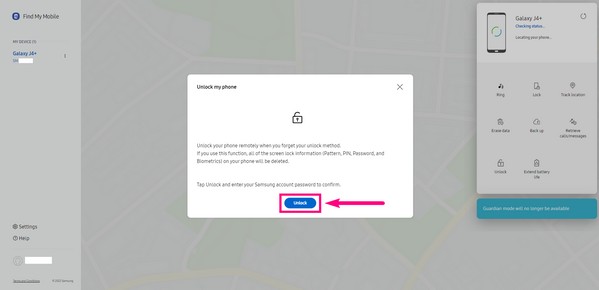
Parte 2. Bypassa la schermata di blocco Samsung utilizzando Gestione dispositivi Android
Un altro metodo è Gestione dispositivi Android, ora rinominato Trova il mio dispositivo. È un servizio di Google che ti consente di trovare, bloccare o cancellare il tuo telefono cellulare accedendo al sito Web Trova il mio dispositivo. Questo servizio si attiva automaticamente una volta effettuato l'accesso al tuo account Google sul tuo dispositivo. Ma affinché funzioni, la posizione e Trova il mio dispositivo devono essere attivati. Inoltre, questo metodo cancellerà tutti i dati del tuo telefono Samsung.
Attenersi alle istruzioni seguenti per sapere come bypassare il blocco pattern su Samsung con Gestione dispositivi Android:
Passo 1 Apri il browser del tuo PC e accedi a Trova il mio dispositivo sito web. Accedi al tuo account Google.
Passo 2 Le funzionalità si trovano nella colonna di sinistra del sito. Seleziona la prima opzione CANCELLA DISPOSITIVO, quindi seleziona la seconda CANCELLA DISPOSITIVO nella schermata seguente.
Passo 3 Verifica il tuo account inserendo sia la tua email che la password, quindi fai clic su Avanti. Infine, fare clic Cancellare per confermare l'eliminazione del dispositivo. Successivamente, il blocco dello schermo verrà automaticamente rimosso.
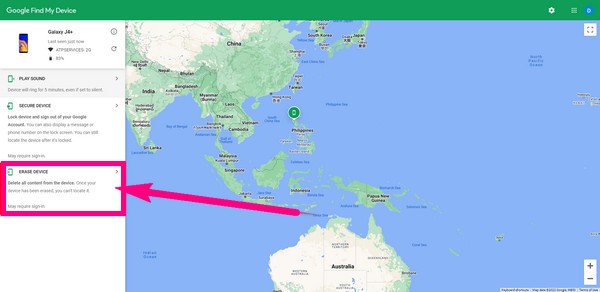
Correggi il tuo sistema Android congelato, arrestato, con schermo nero o bloccato sullo schermo alla normalità o Ripristina i dati dal telefono Android rotto o dalla scheda SD.
- Risolvi i problemi di Android disabilitati e recupera i dati dal telefono.
- Estrarre contatti, messaggi, WhatsApp, foto, ecc. Dal dispositivo Android rotto o dalla scheda di memoria.
- Sono disponibili i dati del telefono Android e della scheda SD.
Parte 3. Bypassa la schermata di blocco Samsung tramite la modalità di ripristino
La modalità di ripristino è una modalità su Android in cui è possibile installare aggiornamenti, cancellare i dati della cache, riavviare il telefono, ripristinare le impostazioni di fabbrica e altro ancora. È noto per la risoluzione di vari problemi e problemi sui telefoni Android, come lo sblocco di un telefono cellulare. Questo è anche un buon modo per aggirare la schermata di blocco Samsung. Tuttavia, come il Gestione dispositivi Android, questo metodo eliminerà anche tutti i dati sul tuo telefono Android.
Attenersi alle istruzioni seguenti per sbloccare il telefono Samsung tramite la modalità di ripristino:
Passo 1 Innanzitutto, assicurati che il tuo telefono Samsung sia spento. Premi entrambi Accensione + Volume su + Casa pulsanti in una volta. Aspetta di vedere il logo di Samsung prima di rilasciarli tutti contemporaneamente.
Passo 2 Seleziona il Cancella i dati / impostazioni di fabbrica scelta spostandosi verso il basso utilizzando il volume giù e premendo il tasto Potenza chiave.
Passo 3 Utilizzando gli stessi pulsanti, scegli l'opzione Sì nell'interfaccia successiva per confermare il ripristino delle impostazioni di fabbrica. I tuoi dati verranno quindi automaticamente cancellati, inclusa la schermata di blocco. Una volta tornato sull'interfaccia principale della modalità di ripristino, seleziona Riavviare il sistema ora per riavviare il tuo telefono Samsung.

Parte 4. Bypassa la schermata di blocco Samsung tramite Google Login
Puoi anche rimuovere la schermata di blocco Samsung accedendo al tuo account Google. Ma come gli altri metodi sopra, anche questo richiede che il tuo telefono reimposti ed elimini tutti i tuoi dati. E supporta solo i modelli Android 4.4 e precedenti. Si prega di procedere al metodo successivo se si desidera proteggere i dati.
Attenersi alle istruzioni seguenti per sapere come bypassare il blocco sequenza su Samsung tramite Google Login:
Passo 1 Tocca la scheda Pattern dimenticato sotto la schermata di blocco del tuo telefono Samsung.
Passo 2 Accedi all'account Google che hai aggiunto di recente al tuo dispositivo, quindi tocca il Sicurezza opzione
Passo 3 Seleziona Trova un telefono smarrito o rubato. Agire secondo le seguenti istruzioni sullo schermo per aggirare il blocco su Samsung.
Parte 5. Bypassa la schermata di blocco Samsung con l'estrazione di dati Android interrotta da FoneLab
Se i metodi di cui sopra non soddisfano la tua soddisfazione, probabilmente hai bisogno di uno strumento professionale per riparare il tuo problema. FoneLab Broken Android Phone Data Extraction può facilmente risolvere diversi problemi. Può bypassare la schermata di blocco Samsung con pochi semplici passaggi.
Correggi il tuo sistema Android congelato, arrestato, con schermo nero o bloccato sullo schermo alla normalità o Ripristina i dati dal telefono Android rotto o dalla scheda SD.
- Risolvi i problemi di Android disabilitati e recupera i dati dal telefono.
- Estrarre contatti, messaggi, WhatsApp, foto, ecc. Dal dispositivo Android rotto o dalla scheda di memoria.
- Sono disponibili i dati del telefono Android e della scheda SD.
Attenersi alle istruzioni seguenti per sapere come bypassare il blocco pattern su Samsung utilizzando FoneLab Broken Android Data Extraction:
Passo 1 Scarica FoneLab Broken Android Data Extraction e installalo sul tuo computer. Avvia il software, quindi fai clic su Broken Android Data Extraction caratteristica.
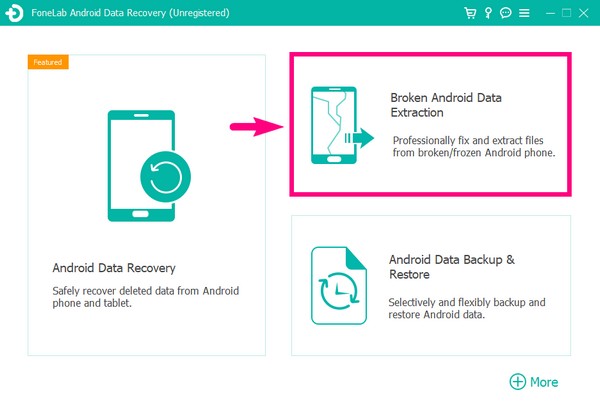
Passo 2 Collega il tuo telefono Samsung con un cavo USB al computer. Clicca il Inizio pulsante appropriato per la situazione del tuo dispositivo.
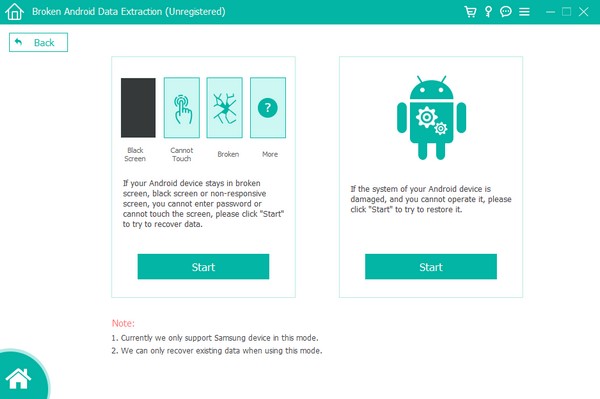
Passo 3 Scegli le informazioni sul tuo dispositivo dall'elenco dei nomi dei dispositivi e dalle opzioni del modello. Quindi fare clic Confermare.
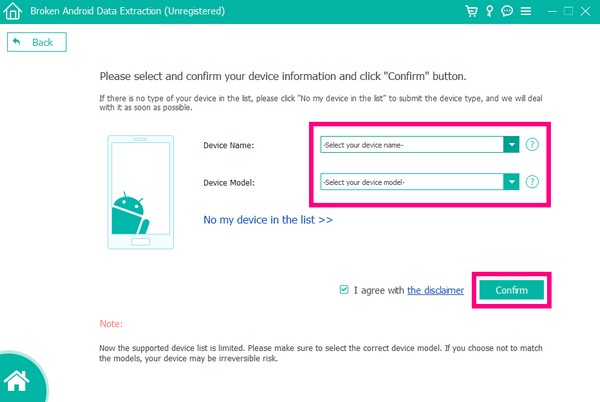
Passo 4 Entra nella modalità Download seguendo le indicazioni sull'interfaccia. Il pacchetto di ripristino corrispondente verrà quindi scaricato per risolvere il problema che stai riscontrando in questo momento.
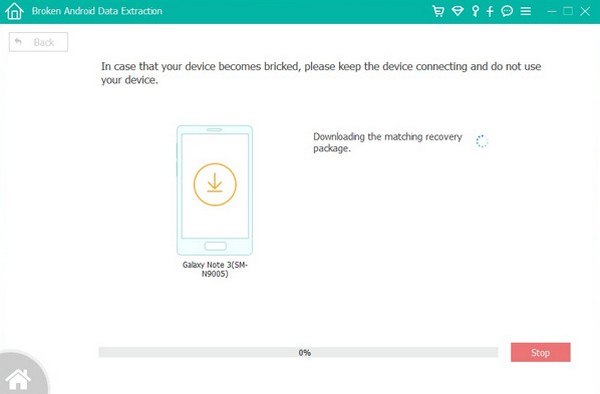
Correggi il tuo sistema Android congelato, arrestato, con schermo nero o bloccato sullo schermo alla normalità o Ripristina i dati dal telefono Android rotto o dalla scheda SD.
- Risolvi i problemi di Android disabilitati e recupera i dati dal telefono.
- Estrarre contatti, messaggi, WhatsApp, foto, ecc. Dal dispositivo Android rotto o dalla scheda di memoria.
- Sono disponibili i dati del telefono Android e della scheda SD.
Parte 6. Domande frequenti sul bypass della schermata di blocco Samsung
1. Come bypassare la schermata di blocco Samsung senza ripristinare e utilizzare app o strumenti?
Purtroppo non è possibile. Se desideri rimuovere la schermata di blocco, devi ripristinare il telefono o accettare l'aiuto di app o strumenti di terze parti.
2. Trova il mio cellulare è disponibile su altre marche di telefoni cellulari?
No non lo è. Trova il mio cellulare è una funzione integrata solo sui dispositivi Samsung. Ma puoi invece utilizzare Trova il mio dispositivo su altri telefoni cellulari Android.
3. FoneLab Broken Android Data Extraction supporta Samsung Galaxy Tab?
Sì., lo fa. Questo software supporta la maggior parte dei Samsung Galaxy, Samsung Galaxy Tab Pro e Samsung Galaxy Note.
4. Come posso bypassare il blocco del modello in Samsung senza perdere dati?
Bypassare un blocco di pattern su un dispositivo Samsung senza perdere dati può essere impegnativo e potrebbe richiedere competenze tecniche. Un metodo potenziale prevede l'utilizzo della funzione "Trova il mio cellulare" fornita da Samsung. Se in precedenza hai abilitato questa funzione e collegato il tuo account Samsung, puoi accedere al sito Web Trova il mio cellulare e utilizzare la funzione "Sblocca" per bypassare il blocco della sequenza da remoto. Tuttavia, questo metodo potrebbe non funzionare per tutti i dispositivi Samsung o le versioni del software. In alternativa, puoi prendere in considerazione la possibilità di richiedere l'assistenza di un tecnico professionista o di contattare l'assistenza Samsung per ulteriori indicazioni.
5. È possibile bypassare il blocco Samsung?
Samsung incorpora varie funzionalità di sicurezza per proteggere i dati dell'utente e impedire l'accesso non autorizzato. Tuttavia, ci sono stati casi in cui sono state scoperte vulnerabilità o difetti di sicurezza che potrebbero potenzialmente consentire a qualcuno di aggirare la schermata di blocco.
Correggi il tuo sistema Android congelato, arrestato, con schermo nero o bloccato sullo schermo alla normalità o Ripristina i dati dal telefono Android rotto o dalla scheda SD.
- Risolvi i problemi di Android disabilitati e recupera i dati dal telefono.
- Estrarre contatti, messaggi, WhatsApp, foto, ecc. Dal dispositivo Android rotto o dalla scheda di memoria.
- Sono disponibili i dati del telefono Android e della scheda SD.
Se riscontri più problemi con il tuo cellulare, visita il FoneLab Broken Android Phone Data Extraction Sito ufficiale. Qualunque sia il dispositivo che hai, c'è sicuramente uno strumento perfetto per aiutarti.
